
- Autor John Day [email protected].
- Public 2024-01-30 11:31.
- Ostatnio zmodyfikowany 2025-01-23 15:03.
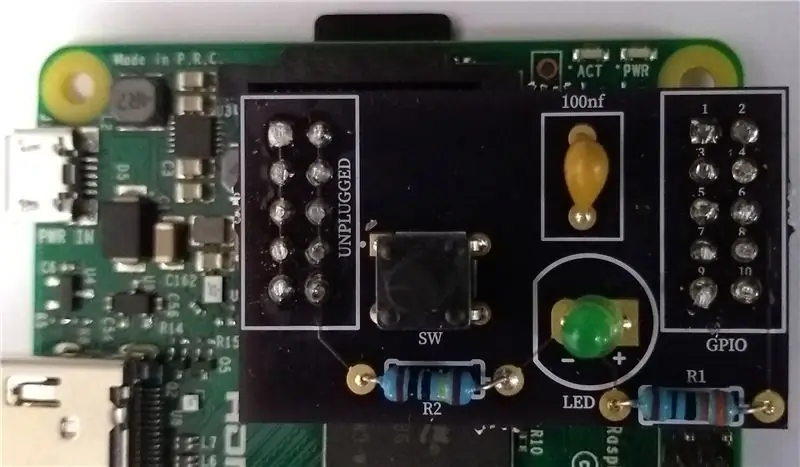
Ten moduł to świetny sposób na prawidłowe zamknięcie Raspberry Pi. Następnie można go wyłączyć za pomocą przycisku na zasilaczu lub odłączyć. Światło wyłączy się, gdy będzie można bezpiecznie wyłączyć zasilanie. Jeśli zdecydujesz się uruchomić komputer po wyłączeniu (gdy nadal ma zasilanie), ponowne naciśnięcie przycisku spowoduje jego uruchomienie.
Płytka PCB jest niedroga od OSH Park. Minimalne zamówienie to 3, więc podziel się z przyjacielem lub umieść na 3 Raspberry Pi
Stworzyłem to, aby moje dzieci prawidłowo zamknęły RetroPie po graniu.
Krok 1: Części

3 deski z OSH Park 6,10 USD i bezpłatna dostawa
1x LED
1x.01uf Kondensator (100nf i 104 =.01uf)
Rezystor 1 330 Ohm
Rezystor 1x1 M Ohm
2x - Header 10 pin 2x5 (użyj 1x i taśmy elektrycznej, jeśli Pi ma radiator)
1x Przełącznik 6x6x9.6 ostatnia liczba to wysokość przycisku. Można podstawić inną wysokość.
Krok 2: Zbuduj
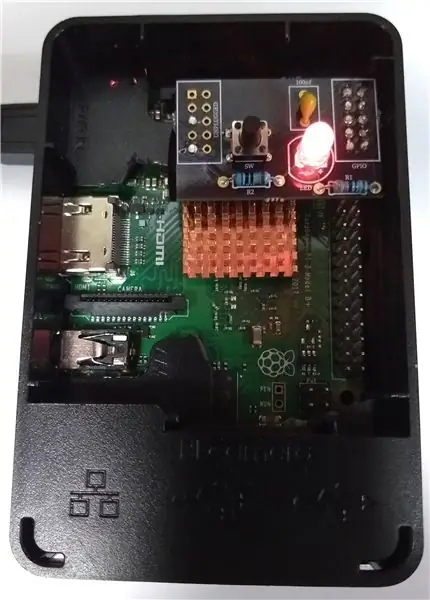
Część płytki PCB „UNPLUGGED” została zaprojektowana w celu zapewnienia bocznego podparcia płytki i skierowania wyładowania elektrostatycznego do rezystora 1M. Po lutowaniu, przypnij przewody komponentu na spodzie, aby upewnić się, że nie zwiera się na Pi.
Jeśli masz radiator na swoim Pi, nie lutuj złącza „UNPLUGGED” i przyklej taśmę elektryczną z tyłu płytki drukowanej.
Krok 3: Konfiguracja systemu operacyjnego
Potrzebuje usługi, która wyłączy go po naciśnięciu przycisku. Pobierz skrypt Pythona
wget -O off.py
chmod +x wył.py
Konfiguracja usługi startowej
sudo nano /lib/systemd/system/off.service[Unit]Description=Off Program[Service]ExecStart=/home/pi/off.py StandardOutput=null[Install]WantedBy=multi-user.target Alias=off.servic
Zapisz, a następnie aktywuj usługę
sudo systemctl włącz off.service
sudo systemctl start off.service
Wykorzystuje pin szeregowy do oświetlania diody LED podczas jej działania. Potrzebuje więc włączonej konsoli szeregowej w Raspberry Config.
sudo raspi-config
Zalecana:
Przycisk wyłączania dla Raspberry Pi: 3 kroki

Przycisk wyłączania dla Raspberry Pi: Raspberry Pi to bardzo przydatna platforma obliczeniowa, która umożliwia tworzenie różnych aplikacji projektowych IoT/robotyki/inteligentnego domu/…. Jedyną rzeczą, której nie ma, w porównaniu z normalnym komputerem, jest przycisk wyłączania zasilania. Jak więc możemy stworzyć
Ostateczny dowcip wyłączania komputera: 3 kroki

The Ultimate Computer Shutdown Prank: To jest skrypt zamykający a.vbs, który zrobiłem jako żart. Powodem, dla którego jest tak fajnie, jest to, że zamiast od razu wyłączać komputer, komputer mówi do ciebie, ostrzegając, że komputer wyłączy się za 10 sekund, a potem
Używanie przycisku do włączania i wyłączania diody LED z CloudX M633: 3 kroki

Używanie przycisku do włączania i wyłączania diody LED z CloudX M633: <img src ="https://www.instructables.com/files/deriv/FLC/57B2…"/> Czy wiesz, że możesz używać CloudX M633 do włączania diody LED po naciśnięciu przycisku? W tym projekcie pokażę Ci, jak można użyć przycisku do włączania i wyłączania diody LED. NS
Zmienny zegar włączania/wyłączania oparty na NE555 (zaktualizowany w 2018 r.): 4 kroki
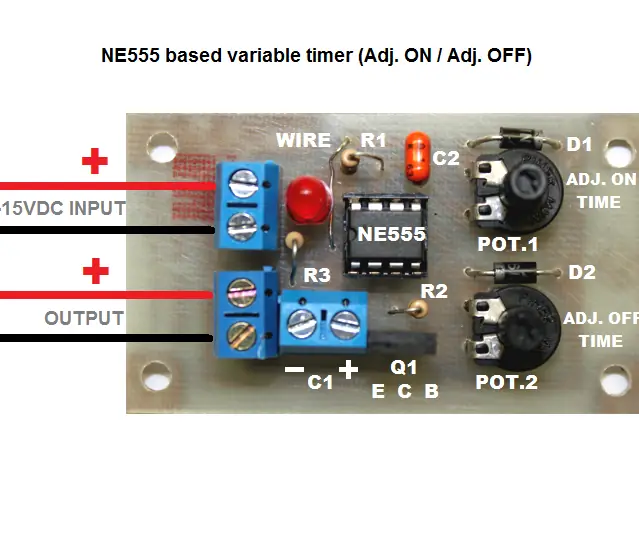
Zmienny zegar włączania / wyłączania oparty na NE555 (zaktualizowany 2018): Witam, niektórzy z moich przyjaciół, w tym ja, stworzyli reflektory punktowe dla naszych rowerów, ale jak zwykle byli zazdrośni oglądając inne markowe światła. Czemu? Ponieważ te światła mają funkcję stroboskopu! lol Każdy z moich przyjaciół stworzył własne światło
Automatyczne gniazdo włączania/wyłączania: 4 kroki (ze zdjęciami)

Automatyczne gniazdo włączania/wyłączania: ta instrukcja dotyczy automatycznego światła nocnego. Gniazdo włącza się w nocy i wyłącza się, gdy padają na nie promienie światła. Posiada przełącznik Bypass do bezpośredniej obsługi gniazda Lampka sygnalizująca stan Wszechstronne zasilanie 5 V
